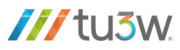1. Se configura primero la parte de proveedor en el producto.

2. Ingresamos -> Inventario -> Productos -> Pestaña Inventario y añadimos proveedor. Ingresamos el proveedor, el nombre del producto y el código del producto (El código lo da el proveedor) y luego le damos “Guardar" y "Cerrar”, luego guardamos el producto.

3. Luego se ingresa a compras -> "Solicitud de presupuesto" y se crea una nueva solicitud. Se realiza proceso de pedir producto a proveedor. Ingresamos el proveedor (en este caso fue proveedor demo), ingresamos el producto anteriormente editado y debería salir la misma información que agregamos. (Cantidad, precio unitario).

4. Le damos guardar - Confirmar orden - Recibir pedido (“Icono de camión”).

5. En "Recibir pedido" ingresamos la cantidad de que queremos recibir haciendo click en el icono señalado. (Se ingresa numero de lote, cantidad y se le da “Guardar” y luego “Validar")

6. Luego ingresamos a “Inventario” -> “Valoración de inventario” y podemos observar que el producto solicitado al proveedor se encuentra en “WH / Entradas”.

7. Para poder realizar venta de este producto tenemos que realizar una transferencia interna a “Wh / Existencias”.
Ingresamos a “Inventario” y luego “Todas las transferencias” y le damos en la opción “Crear”
- En la “Bodega de Origen” colocamos “GRAND / Existencias”
- En la “Bodega de Destino” colocamos “WH / Existencias”
- Ingresamos el producto que vamos a mover internamente
- En información adicional colocamos
- Metodo de entrega -> "Todo junto"
Tipo de movimiento -> "Transferencias internas” - Hacemos clic en “Guardar” y “Validar"

8. Cuando salga este aviso le damos “Aplicar”.

9. Ingresamos a “Inventario” y luego “Valoración del inventario” y podemos observar que se realizo el movimiento del producto.

10. Ingresamos a “Compras” y “Pedidos de Compras”.
Cuando los 3 campos -> “Cantidad”, "Cta. Recibida" y “Cantidad Facturada” son iguales podemos darle en “Marcar como Terminado” de lo contrario no se puede ya que el proceso estaría mal. En este caso falta colocar la “Cantidad Facturada”, para ingresar este item le damos click en el icono de Factura.

11. Creamos una factura nueva.

12. Ingresamos los datos.
- Quitamos el check de “Factura electronica”.
- Ingresamos información de Autorización SRI.
- En el campo de Agregar "Orden de Compra” seleccionamos la orden actual “OCOMP00174” y automáticamente se poblan los campos. Luego le damos “Guardar” y luego “Validar".

13. Luego le damos en “Registrar pago”, seleccionamos “Metodo de pago” y luego “Validar".

15. Ingresamos a “Compras” “Pedidos de compras” y podemos observar que las 3 registros ya están iguales, (Cantidad, Cantidad recibida, Cantidad facturada).

16. Luego le damos a la opción "Marcar como terminado" y pasa a estado "Realizado".

17. Luego le damos a la opcion "Recibir productos".